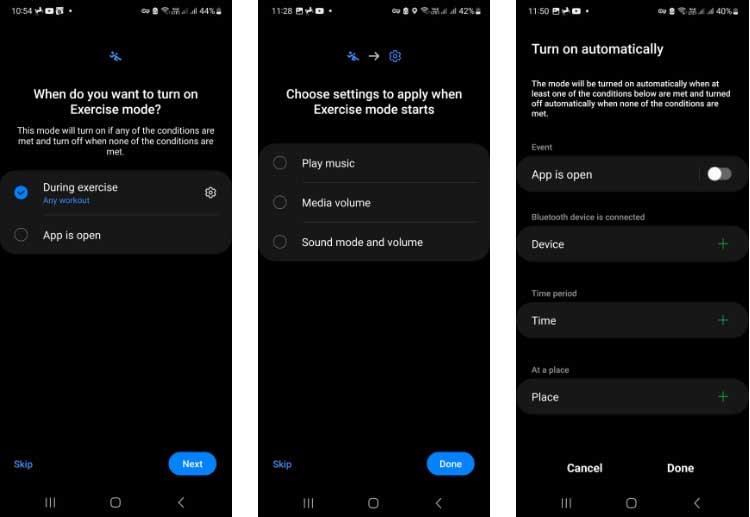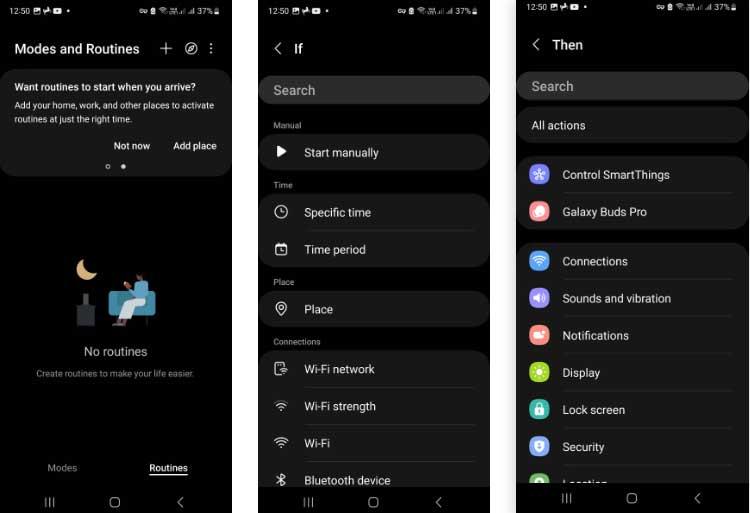Modes and Routines er nýr eiginleiki í One UI 5 frá Samsung sem gerir þér kleift að opna öpp og breyta stillingum sjálfkrafa til að henta því sem þú ert að gera.

One UI 5 uppfærslan fyrir Samsung Galaxy kynnti nokkra nýja spennandi eiginleika, þar á meðal stillingar og rútínur. Þessi tvö verkfæri gefa þér nýjar leiðir til að sameina símastillingar, stíla og útlit fyrir daglegt líf.
Hér að neðan er besta leiðin til að setja upp og nota stillingar og rútínur á Samsung Galaxy tækjum.
Hvernig á að nota stillingar og rútínur á Samsung símum
Mismunur á stillingum og rútínum
Stillingar og rútínur eru tvær mismunandi leiðir til að ná sömu grunnþáttunum. Hvert tól gerir þér kleift að stilla uppsetningu Samsung tækisins á fljótlegan hátt til að henta núverandi þörfum þínum.
Til dæmis geturðu valið líkamsþjálfunarstillingu áður en þú æfir eða búið til svefnrútínu til að opna þegar þú ert tilbúinn að æfa. Stillingar tækisins munu skipta samstundis til að mæta þessum aðstæðum, hvort sem það eru hljóðlausar tilkynningar eða spila æfingatónlist.
Helsti munurinn á þessum tveimur verkfærum er stillingar. Þú getur virkjað það handvirkt eða með öðru verkefni. Rútínur eru eins og IFTTT smáforrit. Það kemur af stað þegar ákveðin skilyrði eru uppfyllt eins og staðsetning, tími eða þegar verkefni er framkvæmt.
Þú þarft að nota One UI 5 eða hærra á Samsung Galaxy tækinu þínu til að fá aðgang að og breyta stillingum og rútínum með aðferðinni hér að neðan.
Hvernig á að nota forstilltar stillingar á Samsung Galaxy
Tækið er með fjölda stillinga sem þú getur notað í fyrsta skipti sem þú notar þennan eiginleika, þar á meðal svefn, líkamsþjálfun, akstur og slökun. Þú þarft samt að stilla þessar stillingar áður en þú getur notað þær, en þær gefa þér góðan upphafspunkt.
- Til að byrja að stilla stillingar , farðu í Stillingar > Stillingar og rútínur > Stillingar .
- Pikkaðu á einhvern af forstilltu stillingunum og pikkaðu síðan á Start hnappinn .
- Veldu hvenær og hvernig á að virkja ham. Ef þú vilt bara kveikja á ham handvirkt, bankaðu á Sleppa .
- Veldu þær stillingar sem þú vilt á hverjum uppsetningarskjá til að stilla stillinguna að þínum smekk. Sumar stillingar krefjast dýpri vals, eins og hvaða forrit á að nota.
- Þegar stilling er stillt skaltu smella á Lokið hnappinn til að sjá yfirlit yfir þær stillingar sem þú hefur valið.
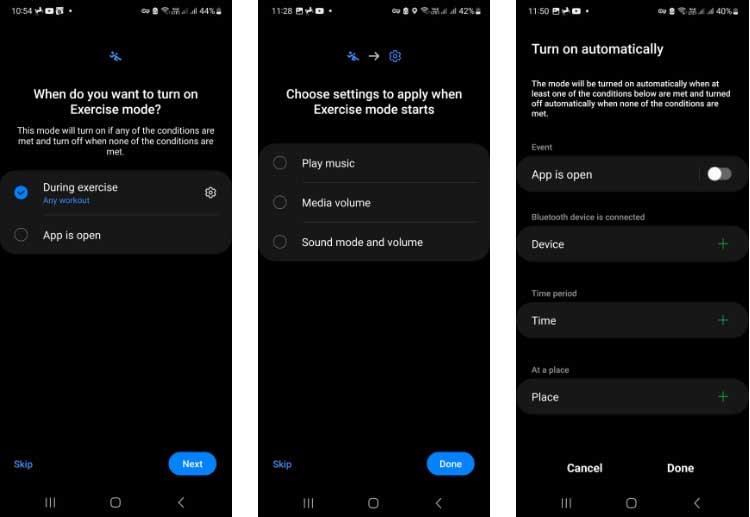
Hvernig á að búa til sérsniðnar stillingar frá grunni
Þú getur líka búið til sérsniðnar stillingar fyrir aðstæður sem henta ekki stillingunum í forstilltum stillingum eins og hér segir:
- Neðst á Stillingar flipanum í Stillingar pikkarðu á Bæta við ham > Sérsniðin .
- Nefndu nýja stillinguna og veldu táknmynd hönnun og lit.
- Bankaðu á Lokið og yfirlitsskjár sérsniðinnar stillingar opnast.
- Snertu stöðuna Kveikja sjálfkrafa og veldu skilyrðin sem þarf að uppfylla til að virkja þessa stillingu .
- Vinndu það sem þú vilt á þessum skjá, veldu hvern hluta og breyttu stillingunum til að uppfylla skilyrðin sem þú vilt.
Þú getur eytt bæði sérsniðnum stillingum og forstilltum stillingum (þegar þær eru stilltar) með því að velja þær, ýta á Meira hnappinn (3 punktar) og velja Eyða .
Hvernig á að búa til rútínu í einu notendaviðmóti 5
Rútínur eru svipaðar stillingum en geta hentað betur þegar þú vilt breyta stillingum í sjálfvirkni. Þeir starfa á Ef/Þá - Ástand/Niðurstöðu ferli.
Fyrri rútínur voru búnar til í gegnum Bixby, en þessi eiginleiki hefur verið aðskilinn frá raddaðstoðarmanninum í One UI 5. Ferlið við að búa þær til er svipað. Í grundvallaratriðum þarftu að fylgja þessum skrefum:
- Opnaðu Stillingar > Stillingar og venjur og veldu flipann Rútínur . Allar rútínur sem búnar eru til með Bixby verða skráðar hér.
- Til að bæta við nýrri rútínu, bankaðu á + hnappinn efst á skjánum.
- Pikkaðu á Ef hnappinn til að bæta kveikju við rútínuna, svo sem tíma eða staðsetningu. Þú getur líka bætt skilyrðum við kveikjuna, en rafhlöðustig er krafist.
- Pikkaðu á Síðan til að velja aðgerðir sem eru ræstar þegar Ef skilyrðið er uppfyllt. Þú getur valið fleiri en eina aðgerð til að virkja.
- Með kveikjuna og verkefnið uppsett, bankaðu á Lokið . Þú getur síðan bætt nafni, tákni og litahreim við rútínuna.
- Lokastillingin er það sem gerist þegar rútínunni lýkur. Til dæmis, ef kveikt er á Bluetooth geturðu vitað hvort slökkt er á því eða ekki.
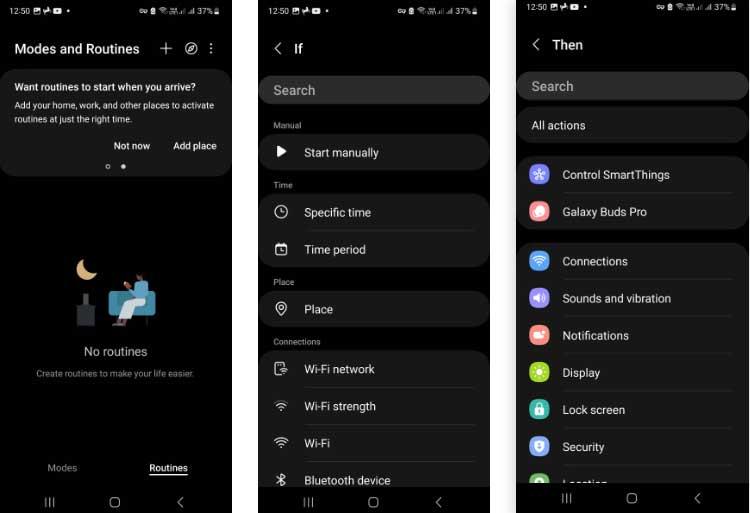
Nýr eiginleiki Routines in One UI 5 er hæfileikinn til að virkja par af forritum í stað aðeins eitt. Þegar þessi valmöguleiki er notaður opnast appið á skiptan skjá með einu forriti efst og eitt neðst.
Kveiktu á ráðlögðum rútínum
Fyrst þarftu að virkja Customization Service. Þú getur séð sprettiglugga sem staðfestir að kveikt sé á því á Routines skjánum. Ef ekki, geturðu fundið það með því að smella á Meira hnappinn, síðan Stillingar > Sérsniðnarþjónusta .
Hér að ofan er hvernig á að nota stillingar og rútínur í One UI 5 . Vona að greinin nýtist þér.